01 Erweiterungen
Die Bearbeitungsmöglichkeiten von Fotos werden durch Erweiterungen stark verbessert. Drittanbieter können die Tools ihrer eigenen Apps in Fotos zur Verfügung stellen (ganz so wie unter iOS). Das erspart es dir, ein Bild zu exportieren, es anderswo zu bearbeiten und wieder in Fotos importieren zu müssen. Klicke im „Bearbeiten“-Modus unten auf „Erweiterungen“ > „Mehr“, um dir alle verfügbaren anzeigen zu lassen.
02 Gesichter, Selfies und Screenshots
„Gesichter“ hat ein verbessertes Interface. Klicke auf „Alben“ > „Gesichter“ und du kannst mehrere Fotos (indem du [cmd] gedrückt hältst) auswählen und diese auf ein Gesicht in der Mitte ziehen. So werden alle gewählten Fotos diesem Gesicht zugeordnet. Das beschleunigt das Benennen von Personen in deinen Fotos ungemein und so wird in Zukunft auch die Identifikation schneller.
03 Aufnahmeort manuell hinzufügen
Eine großartige Sache beim Fotografieren mit dem iPhone ist das Geotagging, das dir sagt, wo ein Foto aufgenommen wurde. Die Fotos-App erlaubt es inzwischen, die Standort-Daten manuell hinzuzufügen oder zu ändern. Wähle hierzu ein Foto aus und öffne das Informationen-Fenster mit [cmd]+[i]. In die Zeile „Einen Ort zuweisen“ kannst du einen Ort oder eine Postleitzahl eintragen und den passenden Ort auswählen.
04 Mehrere Fotos taggen
Unter Yosemite erlaubte es Fotos im Informationen-Fenster lediglich, Schlagworte zu mehreren ausgewählten Fotos gleichzeitig hinzuzufügen. Mit Fotos 1.1 kannst du nun auch den Titel, eine Beschreibung und die Standortdaten für mehrere Aufnahmen gleichzeitig ändern. Exportierst du anschließend Fotos mit demselben Titel als Dateinamen, werden diese automatisch durchnummeriert.



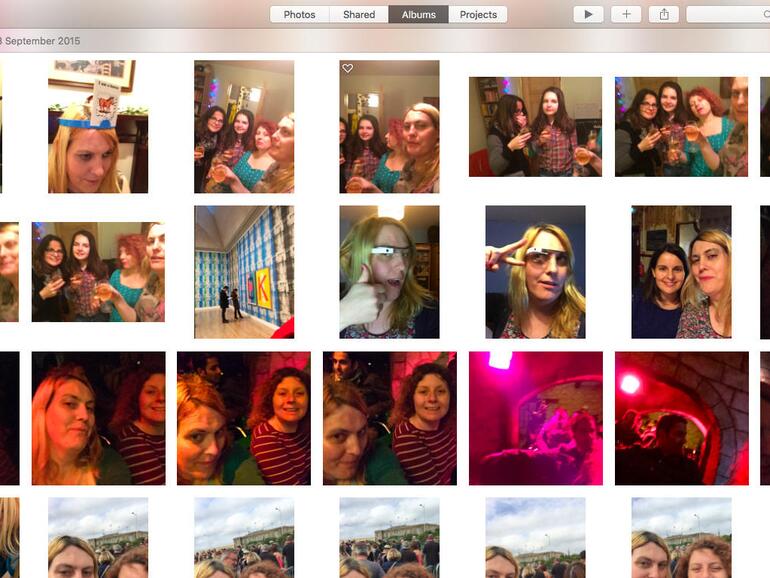
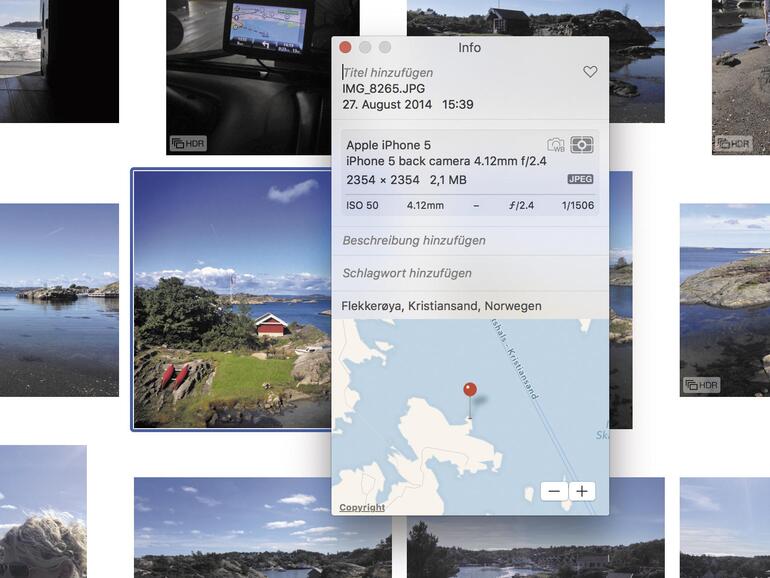
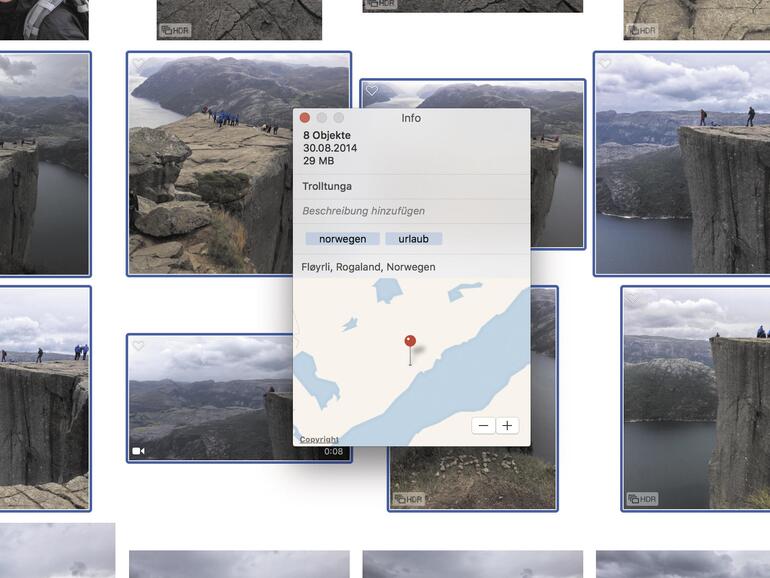

Diskutiere mit!
Hier kannst du den Artikel "OS X El Capitan: Diese Tipps zur Fotos-App solltest du kennen" kommentieren. Melde dich einfach mit deinem maclife.de-Account an oder fülle die unten stehenden Felder aus.
Jetzt hätten wir uns alle über ein paar Links zu Drittanbietern gefreut ... aber vielleicht gibt es noch gar keine Erweiterungen.
Ich kann hier Frankieboy nur beipflichten: Im App-Store ist es mühselig, aus den Beschreibungen herauszulesen, welche Bildbearbeitungsprogramme die Fotos-App unterstützen, geschweige denn welche Funktionen sie mitbringen. Ich habe letzte Woche verzweifelt eine App gesucht, mit der sich Bilder sinnvoll unter "Fotos" verkleinert lassen und bin nicht fündig geworden. Über Abhilfe an dieser Stelle oder durch einen Artikel würde ich mich sehr freuen...
Ich frage mich schon seit iPhoto, weshalb "Gesichter" nicht auch auf einem iOS-Gerät funktioniert bzw. als Alben/Ordner zur Verfügung steht!
Ich hoffe Apple füllt demnächst diese, für mich überfällige Lücke!
Sorry, aber das war jetzt nicht so zielführend! Ich hätte mir auch gewünscht, dass hier einige Informationen zur Drittanbeiterapps kommen.
Schade!
Hab hier mal ein paar Links zu PlugIns für Fotos
Tonality
https://itunes.apple.com/de/app/tonality/id892581529?mt=12&ign-mpt=uo%3D4
Snapheal
https://itunes.apple.com/de/app/snapheal/id480623975?mt=12&ign-mpt=uo%3D4
Noiseless
https://itunes.apple.com/de/app/noiseless/id969978718?mt=12&ign-mpt=uo%3D4
BeFunky Express
https://itunes.apple.com/de/app/befunky-express/id1042457604?mt=12